修图匠“Photoshop调色教程:将暖色调为冷色(图)”Photoshop图文教程内容: 作者:magila 出处:98PS
本教程主要用Photoshop简单将人物调成冷色效果,教程中主要使用曲线工具来完成效果图.
原图

效果图

下面大家就来跟着做图吧!非常简单哦!
1:打开原图并复制原图.
2:打开通道,对绿色和蓝色进行调整就可以达到预期效果。数值如下。大家也可以按照自己的图片需要来设置.

3:打开绿色通道.图像--调整--曲线.
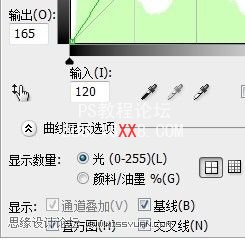
4:继续对绿色通道进行调节.滤镜--杂色--减少杂色.
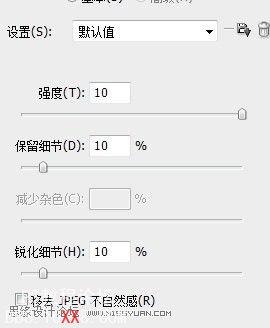
5:现在打开蓝色通道.跟第3步一样进行图像--调整--曲线
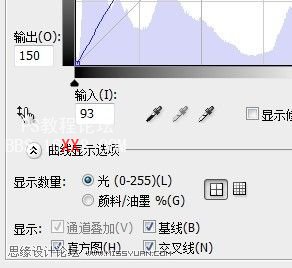
6:对蓝色通道进行滤镜--杂色--减少杂色,这一步我设定的数值同4步一样,大家也可以按照自己需要去设定.
7:回到图层就OK了。


 作者:magila 出处:98PS
作者:magila 出处:98PS本教程主要用Photoshop简单将人物调成冷色效果,教程中主要使用曲线工具来完成效果图.
原图

效果图

下面大家就来跟着做图吧!非常简单哦!
1:打开原图并复制原图.
2:打开通道,对绿色和蓝色进行调整就可以达到预期效果。数值如下。大家也可以按照自己的图片需要来设置.

3:打开绿色通道.图像--调整--曲线.
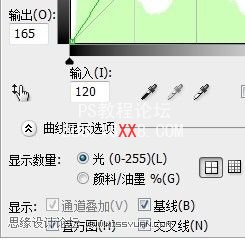
4:继续对绿色通道进行调节.滤镜--杂色--减少杂色.
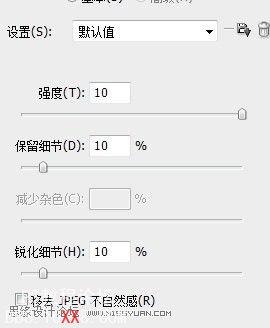
5:现在打开蓝色通道.跟第3步一样进行图像--调整--曲线
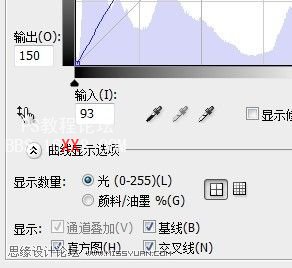
6:对蓝色通道进行滤镜--杂色--减少杂色,这一步我设定的数值同4步一样,大家也可以按照自己需要去设定.
7:回到图层就OK了。



